Microsoft ha recentemente rilasciato Windows il 2020 ottobre 10 con diverse nuove funzionalità e miglioramenti alle funzionalità esistenti.
Per la maggior parte degli utenti, il processo di aggiornamento è molto semplice, ma alcuni utenti hanno problemi diversi.
Più utenti segnalano Windows 10 20H2 "Il menu di avvio non funziona.Oppure dopo l'aggiornamento dell'aggiornamento di Windows 10 ottobre 2020, il menu di avvio non funziona.Inoltre, alcuni utenti si sono lamentati del fatto che dopo l'aggiornamento, sebbene le applicazioni siano già installate sul sistema, non sono più incluse nel menu "Start".Dopo il recente aggiornamento, le applicazioni non possono essere bloccate dalla barra delle applicazioni o dal menu di avvio.
Il menu di avvio di Windows 10 20H2 non funziona
Il menu Start di Windows 10 è dove si trova tutto su Windows, quindi può essere frustrante se improvvisamente smette di funzionare invece di aprirsi.Ed eseguire lo strumento di risoluzione dei problemi del menu di avvio, riparare i file di sistema danneggiati, creare un nuovo profilo dell'account utente, reinstallare l'app di Windows può aiutare a risolvere il problema.Se riscontri ancora il problema che il menu di avvio non risponde, si blocca o addirittura non si apre quando fai clic sul menu di avvio.Prova una delle nostre soluzioni per risolverlo.
Ispezione di base
- Assicurati che non ci siano virus/minacce informatiche che causano il problema.Ti consigliamo di installare una buona applicazione antivirus e antimalware ed eseguire una scansione completa del sistema.
- Esegui strumenti di ottimizzazione del sistema come CCleaner per cancellare spam, cache, file di errore di sistema e riparare errori di registro danneggiati.
- Inoltre, apri il servizio Windows e assicurati che il servizio di identità dell'applicazione sia in esecuzione, in caso contrario, fai semplicemente clic con il pulsante destro del mouse su di esso e avvia il servizio.
Risolvere i problemi del menu Start di Windows 10
Microsoft comprende appieno questo problema del menu "Start" e ha rilasciato uno strumento di risoluzione dei problemi del menu "Start" che può aiutare a trovare e risolvere altri problemi relativi al menu "Start".Prima di applicare altre soluzioni, eseguire lo "Strumento di risoluzione dei problemi" nel menu "Start" ufficiale, quindi lasciare che Windows risolva il problema da solo.
- Innanzitutto, scarica il menu Start di MicrosoftRisoluzione dei problemi,Quindi esegui come amministratore.
- Fare clic su Avanzate e assicurarsi che l'opzione di riparazione automatica sia selezionata.
- Fare clic su Avanti, quindi sullo schermo viene visualizzato Fallow.
Lo strumento di risoluzione dei problemi verificherà i seguenti problemi:
- Se il menu di avvio e l'app Cortana sono installati correttamente
- Problema con i permessi della chiave di registro
- Problema di corruzione del database piastrellato
- Manifesto dell'applicazione danneggiato.
Se vengono rilevati problemi, questo strumento cercherà di risolverli automaticamente.Dopo aver completato il processo di risoluzione dei problemi, riavvia Windows e controlla il menu "Start" della finestra di accesso successiva per funzionare normalmente.Hai ancora problemi, segui le istruzioni successive.
Reinstalla le app di Windows 10
Se dopo aver eseguito lo "Strumento di risoluzione dei problemi" nel menu "Start ufficiale",Menu "Start" di Windows 10ancora對您Non funziona.Quindi reinstallare il menu "Start" di Windows è la soluzione migliore e più efficace. Il menu "Start fisso" non funziona e si blocca e il menu "Start" non funziona per la maggior parte degli utenti.
- Per reinstallare l'applicazione del menu di avvio, dobbiamo eseguire la riga di comando su Powershell.
- Poiché il menu "Start" non funziona, fare clic con il pulsante destro del mouse su Power Shell sulla barra delle applicazioni e selezionare "Gestione attività".
- Fai clic su "File", digita PowerShell e seleziona "Crea questa attività con privilegi amministrativi".
- Fare clic su "OK" per aprire la Power Shell con privilegi di amministratore.
- Dopo aver inserito, digitare quanto segue, quindi premere Invio per eseguire il comando:
Get-AppXPackage -Tutti gli utenti | Per ogni {add-AppxPackage-DisableDevelopmentMode-register "$($_.InstallLocation)AppXManifest.xml"}
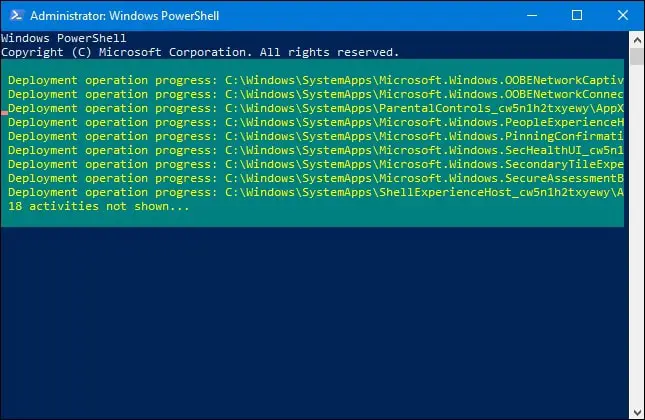
Quando il comando è completamente eseguito, potresti vedere molto testo rosso e scioccante sotto.Ignorare il problema e riavviare il PC per rendere effettive le modifiche.La prossima volta che accedi, fai funzionare nuovamente il menu "Start".
Regola l'editor del registro di Windows
Se viene utilizzato lo strumento di risoluzione dei problemi del menu "Start" e vengono utilizzati i comandi di PowerShell (per reinstallare l'applicazione del menu "Start"), la soluzione non può correggere il pulsante "Start" che non risponde.Puoi risolvere il problema del menu "Start" di Windows 10 regolando il registro di Windows.
- Premi Windows + R, digitaregedit,Quindi fare clic su OK per aprire l'editor del registro di Windows.
- Eseguire il backup del database del registro, quindi accedere al seguente percorso:
- HKEY_LOCAL_MACHINESOFTWAREMicrosoftWindowsCurrentVersionImmersiveShellLauncher
- Fare clic con il tasto destro qui per iniziare -> 新建 -> Valore DWORD (32 bit)e chiamalo UsaEsperienza.
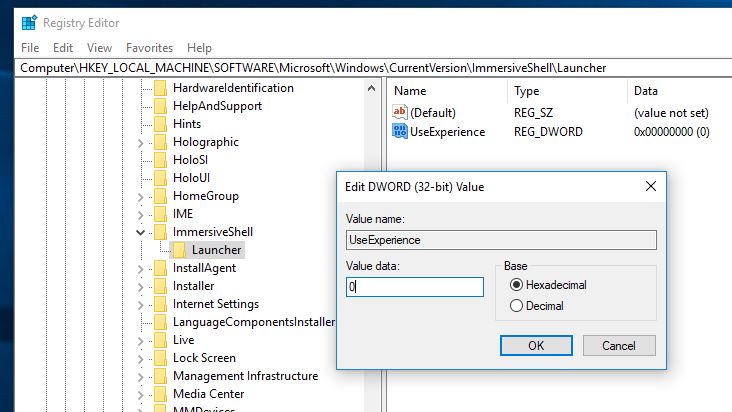
- Fare doppio clic sull'elemento appena creato e impostarne il valore su 0.
- Clicca su Confermare Per salvare le modifiche, chiudere l'editor del registro e riavviare il computer.
Esegui il Controllo file di sistema
A volte il menu "Start" di Windows 10 non funziona o potrebbe essere causato da file di sistema danneggiati o mancanti.Per escludere questa possibilità, si consiglia di eseguire l'utilità SFC (Controllo file di sistema) per riparare o ripristinare i file di sistema mancanti o danneggiati.
Apri di nuovo Power Shell da Taskmanager (fai clic con il pulsante destro del mouse sulla barra delle attività-> Taskmanager-> file-> Digita power shell-> casella di controllo per creare questa attività con privilegi di amministratore -> premi OK).
accedere命令 SFC / scannowE premi Invio per eseguire il comando.Verrà avviata la scansione alla ricerca di file di sistema persi e danneggiati.Se trovata, qualsiasi utilità SFC verrà avviata da%WinDir%System32dllcacheRipristinalo in una cartella speciale su.
Devi solo aspettare un po' per completare l'intero processo.Se vedi lo stesso risultato dello screenshot qui sotto, significa che non è stato possibile trovare il file danneggiato.
Se visualizzi la seguente notifica:Protezione risorse di Windows ha trovato file danneggiati, ma non è stato in grado di ripararne alcuni (o tutti).Allora hai bisognoComando DISM muggito:
DISM/Online/Cleanup-Image/RestoreHealth.
Ciò consentirà a Windows di scaricare file da Windows Update per sostituire i file danneggiati.Tuttavia, ci vorrà ancora del tempo, quindi sii paziente.Successivamente, eseguire nuovamente Sfc/Scannow e la finestra "Riavvia", verificare che il menu "Start" della finestra di accesso successiva funzioni normalmente, si verifichi un arresto anomalo e non vi sia alcuna risposta.
Prova un nuovo account utente
Inoltre, la creazione di un nuovo account utente (usando la nuova configurazione delle app di Windows 10 per creare un nuovo profilo utente) aiuta a correggere il menu "Start" non funziona e la maggior parte degli utenti non risponde.Puoi creare un nuovo account utente tramite la seguente semplice riga di comando.
Apri la finestra di Power Shell da Taskmanager e digita il seguente comando per aggiungere un nuovo account utente:
Net user NewUsername NuovaPassword / aggiungi
Nota: sostituisci NewUsername con la tua NewPassword.Ad esempio, io usosriCome nome utente, usa1234Come password.
Quando si preme il tasto Invio, questo produrrà il comando completato con successo.Ora, esci dall'account utente corrente, quindi accedi al nuovo "Account creato", quindi fai clic sul menu "Start" e le altre applicazioni verranno eseguite normalmente.
Queste soluzioni aiutano a risolvere i problemi del menu "Start" di Windows 10?Fateci sapere nei commenti qui sotto.
Inoltre, per favore leggi
- Ripristina le impostazioni di rete su Windows 10 120H2
- Come abilitare e configurare la virtualizzazione Hyper V su Windows 10
- Come risolvere l'utilizzo elevato della CPU di Google Chrome su Windows 10, 8.1 e 7
- Dopo l'aggiornamento a Windows 10 20H2, "La ricerca nel menu Start non funziona"

![Risolto il problema con il menu "Start" non funziona [Windows 10 ottobre 2020 aggiornamento 10H20]](https://oktechmasters.org/wp-content/uploads/2021/01/2211-Windows-10-Start-menu-846x530.jpg)




![[Risolto] Microsoft Store non può scaricare app e giochi](https://oktechmasters.org/wp-content/uploads/2022/03/30606-Fix-Cant-Download-from-Microsoft-Store.jpg)
![[Risolto] Microsoft Store non riesce a scaricare e installare app](https://oktechmasters.org/wp-content/uploads/2022/03/30555-Fix-Microsoft-Store-Not-Installing-Apps.jpg)

